Innehållsförteckning
Den misslyckade Ntfs.sys kommer att generera olika felkoder, så korrigeringarna är olika. Här är en snabb översikt över alla fel och lösningar:
| Användbara lösningar | Steg-för-steg felsökning |
|---|---|
| Åtgärda felkod 1. NTFS_File_SYSTEM (Ntfs.sys) |
Metod 1. Åtgärda diskkorruptioner med Windows inbyggda Chkdsk-verktyg. Ange "Säkert läge med kommandotolk". Öppna "Den här datorn", högerklicka på den problematiska enheten... Fullständiga steg Metod 2. Uppdatera föråldrade drivrutiner som orsakar ett misslyckat Ntfs.sys-problem. Högerklicka på "Den här datorn" och gå till "Hantera" > "Enhetshanteraren"... Fullständiga steg |
| Felkod 2. SYSTEM_SERVICE_EXCEPTION (Ntfs.sys) |
Metod 1. Uppdatera Windows. Gå in i felsäkert läge, klicka på "Start" och skriv uppdatering. Välj "Sök efter uppdateringar"... Fullständiga steg Metod 2. Kör verktyget för systemfilskontroll: DISM och SFC-skanning. I felsäkert läge, klicka på "Start" och skriv cmd... Fullständiga steg Metod 3. Kontrollera RAM-minnet. Felaktig installation av RAM-minne eller felaktig RAM-inställning kan inducera en Ntfs.sys... Fullständiga steg |
Vad är NTFS.sys
Ntfs.sys finns i mappen C:\Windows\System32\drivers. Ntfs.sys indikerar antingen systemfilen som är nödvändig för att köra Windows eller hårdvarudrivrutinen som gör att Windows-operativsystemet kan läsa och skriva till NTFS-enheter. Således, om du får en BSOD med stoppkoden: NTFS_File_SYSTEM (Ntfs.sys), betyder det att det är något fel med hårdvarudrivrutinen. Om du får felkoden: SYSTEM_SERVICE_EXCEPTION (Ntfs.sys) får du förmodligen en skadad systemfil.
Vad som orsakade misslyckande NTFS.sys
Varje fel har sina orsaker. Boven för NTFS_File_SYSTEM (Ntfs.sys) är sannolikt diskkorruption, vare sig det är NTFS-filsystemkorruption eller diskfel som dåliga sektorer. Dessutom kan skadade hårddiskdrivrutiner också resultera i en misslyckad Ntfs.sys. Och SYSTEM_SERVICE_EXCEPTION (Ntfs.sys) kan induceras av antivirusprogram som är i konflikt med systemet, skadad eller föråldrad drivrutin eller problematiska RAM-minnen.
Ange felmeddelandet på din datorskärm och utför motsvarande korrigeringar för att ta bort Ntfs.sys-felet.
Hur man återställer filer som förlorats på grund av NTFS.sys-fel
Innan du åtgärdar den saknade eller korrupta filen NTFS.sys i Windows XP/7/8/10, exportera dina data först. Vanligtvis kan datordatafiler eventuellt förloras efter ett sådant NTFS.sys-fel och programvaran EaseUS Data Recovery Wizard kan ta väl hand om det.
- Stöd för återställning av raderade filer , formatering, hårddiskkorruption, virusattack, systemkrasch under olika situationer.
- Återställ data efter formatering, tömning av papperskorgen, virusattack, systemkrasch och mer.
- Stöd över 1000 typer av filer som DOC/DOCX, XLS/XLSX, PPT/PPTX, AIF/AIFF, MP3, JPG/JPEG, AVI, MOV, MP4 och mer.
Ladda ner EaseUS Data Recovery Wizard för att återställa det som försvunnit på din dator, hårddisk eller externt SD-kort, USB-minne, etc. Det är så du garanteras en effektiv och säker åtgärd för saknade eller korrupta NTFS.sys-filer utan att förlora data.
Steg 1. Starta programmet EaseUS filåterställning på din Windows-dator. Välj den exakta platsen där du förlorade filerna och klicka på knappen "Sök efter förlorad data".

Steg 2. Programvaran kommer omedelbart att börja skanna enheten och de raderade filerna kommer snart att visas. Om du hittar filerna du behöver under skanningen kan du stoppa genomsökningen. För att snabbt hitta målfilen kan du använda filformatfiltret eller söka i sökrutan.

Steg 3. Välj filer, såsom Word, Excel, PDF, foton, videor eller e-postmeddelanden och klicka på knappen "Återställ". Du kan söka efter en annan plats eller molnenhet för att behålla de återställda filerna.

Felkod 1. NTFS_File_SYSTEM (Ntfs.sys)
Som nämnts är huvudboven för en misslyckad Ntfs.sys i en sådan situation ett filsystemfel, dåliga sektorer eller föråldrade drivrutiner. Med tanke på det är lösningarna på det här problemet ganska tydliga: fixa diskkorruptioner och uppdatera drivrutinen.
Eftersom det finns flera diskar och drivrutiner på en dator måste du först ange den enhet (eller enhet) eller drivrutin som orsakar problemet med hjälp av Event Viewer. För att kontrollera det måste du gå in i felsäkert läge.
Steg 1. Håll ned strömbrytaren i 10 sekunder för att stänga av datorn.
Steg 2. Tryck på strömknappen för att starta datorn. När du ser det första tecknet på att Windows har startat, t.ex. tillverkarens logotyp, håll nere strömbrytaren i 10 sekunder igen för att stänga av enheten.
Steg 3. Tryck på strömknappen för att starta datorn. När Windows startar om, håll ned strömknappen i 10 sekunder för att stänga av datorn.
Steg 4. Tryck på strömbrytaren för att starta datorn, och avbryt den inte den här gången. Då kommer du att se din dator i WinRE.
Steg 5. På skärmen "Välj ett alternativ", välj "Felsökning" > "Avancerade alternativ" > "Startinställningar" > "Starta om".
Steg 6. Efter omstarten kommer du att se en lista med alternativ, som visas i bilden nedan. Välj "5" eller tryck på "F5" för att aktivera felsäkert läge med nätverk.

Nu måste du kontrollera Event Viewer:
Steg 1. Klicka på "Start" och gå till händelsevisaren.
Steg 2. Högerklicka på "Event Viewer" och välj "Kör som administratör".
Steg 3. Expandera "Windows Logs" och välj "System".
Steg 4. Kontrollera felen som sammanföll med den blå skärmen och åtgärda felet enligt informationen.
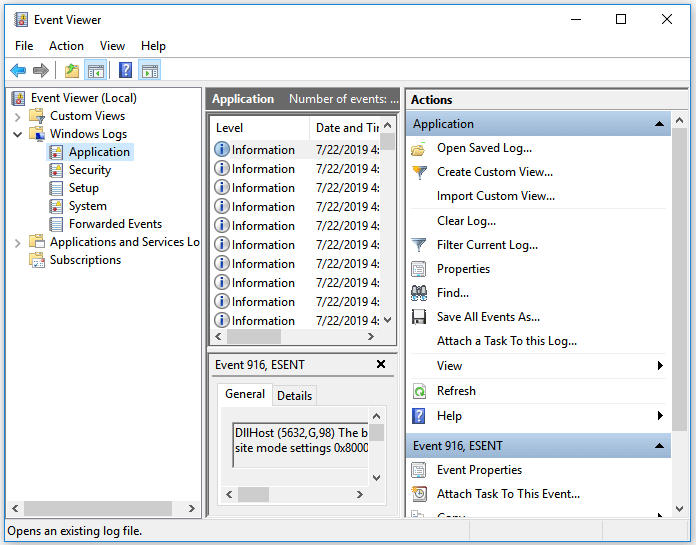
Metod 1. Åtgärda diskkorruptioner
Det inbyggda Windows Chkdsk-verktyget kan fixa diskfel som filsystemfel och dåliga sektorer. Således kan du lösa diskkorruptionen med kommandoradsverktyget. Om du inte vill använda kommandorader har användningen av diskkontrollfunktionen samma effekt.
Steg 1. Gå in i "Safe Mode with Command Prompt" på det sätt som introducerats ovan.
Steg 2. Öppna "Den här datorn", högerklicka på den problematiska enheten och välj "Egenskaper".
Steg 3. Gå till fliken "Verktyg", klicka på "Kontrollera".

Metod 2. Uppdatera enhetsdrivrutinen
En föråldrad eller skadad drivrutin är orsaken till det misslyckade Ntfs.sys i de flesta fall. Om du tar reda på den felaktiga drivrutinen via Event Viewer, gå till felsäkert läge med nätverk för att uppdatera motsvarande drivrutin.
Steg 1. Högerklicka på "Den här datorn" och gå till "Hantera" > "Enhetshanteraren".
Steg 2. Expandera "Displayadaptrar", högerklicka på grafikkortsdrivrutinen och välj "Uppdatera drivrutin".
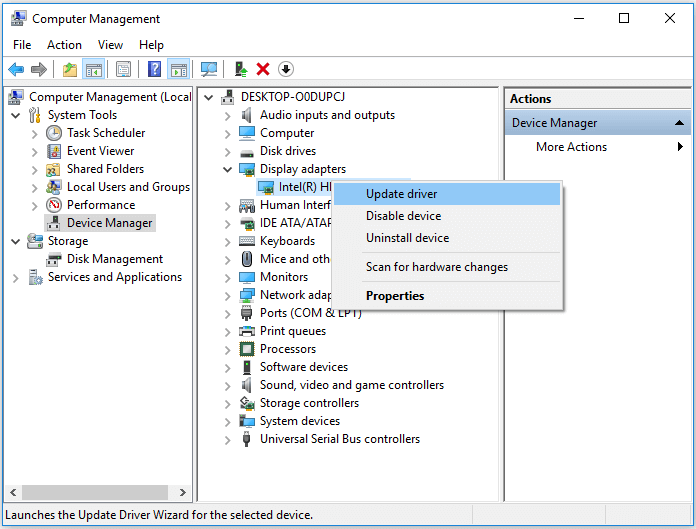
Enligt Microsoft finns det andra tips som är värda att försöka fixa den blå skärmen för döden som orsakats av Ntfs.sys-felet.
- Inaktivera eventuella virusskannrar, säkerhetskopieringsprogram eller diskdefragmenteringsverktyg.
- Kör maskinvarudiagnostik som tillhandahålls av tillverkaren.
- Se till att det finns tillräckligt med utrymme på systemenheten. Om inte kan du utöka systemenheten för att få Windows att fungera korrekt.
Felkod 2. SYSTEM_SERVICE_EXCEPTION (Ntfs.sys)
Baserat på de möjliga orsakerna som leder till Ntfs.sys-felet, förutom att uppdatera drivrutinen på det sätt som introducerats ovan, finns här andra lösningar du kan använda.
Metod 1. Uppdatera Windows
Uppdatering av Windows kan inte bara fixa några kända buggar eller problem utan också uppdatera nödvändiga drivrutiner.
Steg 1. Gå in i felsäkert läge genom att följa de angivna stegen.
Steg 2. Klicka på "Start" och skriv uppdatering.
Steg 3. Välj "Sök efter uppdateringar".
Steg 4. Windows visar de nya tillgängliga uppdateringarna. Klicka på "Installera nu" för att uppdatera din Windows. (Se till att du installerar alla tillgängliga uppdateringar.)
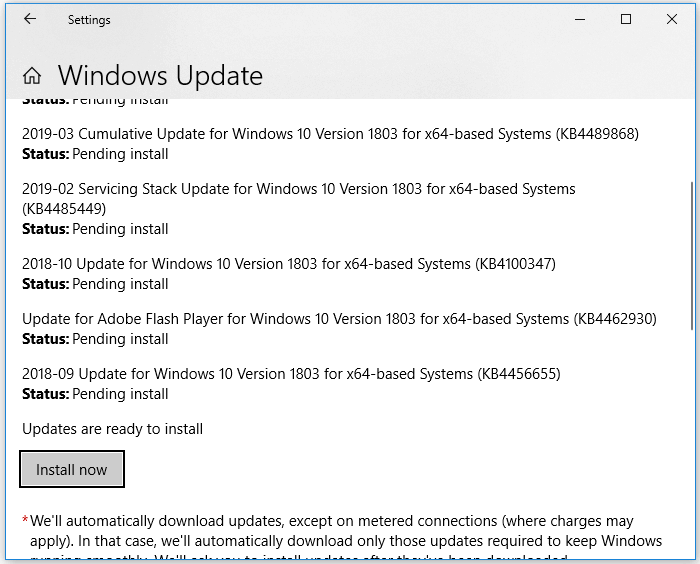
Metod 2. Kör System File Checker Tools
Verktyget System File Checker är ett inbyggt verktyg i Windows som kan kontrollera och reparera saknade eller skadade systemfiler. Det kommer att reparera den misslyckade Ntfs.sys-filen automatiskt. Följ stegen som introducerades i den sista delen för att gå in i felsäkert läge med kommandotolken och sedan:
Steg 1. I felsäkert läge, klicka på "Start" och skriv cmd .
Steg 2. Högerklicka på "Kommandotolken" och välj "Kör som administratör".
Steg 3. Om du använder Windows 10 bör du först köra DISM.exe: DISM.exe /Online /Cleanup-image /Restorehealth för att skapa en Windows-avbildning för att skydda dina data:
Steg 4. När DISM-kommandot har slutförts, skriv följande kommando: sfc /scannow för att börja skanna och reparera dina systemfiler.
Metod 3. Kontrollera RAM-minnet
Felaktig installation av RAM-minne eller felaktig RAM-inställning kan också orsaka ett Ntfs.sys-fel. Först måste du kontrollera hårdvaran. För att göra det, stäng av datorn och anslut RAM-minnen igen. Du kan felsöka det problematiska RAM-minnet genom att ta bort dem alla och försöka slå på varje stick en efter en.
Om det inte är något fel på hårdvaran måste du kontrollera timings och frekvenser för RAM-minnet. Du kan få de rekommenderade värdena från tillverkaren och använda verktyg från tredje part för att kontrollera de faktiska värdena för RAM-minnen. Om de inte stämmer överens kan du gå in i BIOS för att justera RAM-värdena till de rekommenderade.
Tips och meddelanden
- Du kan också använda drivrutinsinstallationsskivan för att uppdatera motsvarande hårdvarudrivrutin.
- Både uppdatering av drivrutin och körning av System File Checker-verktyget kan användas i båda situationerna.
- Inaktivera antivirus eller liknande programvara är bara användbart i Windows 10.
Bottom Line
Ntfs.sys är en systemfil som möjliggör kommunikation mellan operativsystemet och hårdvaran. Därför är det nödvändigt för Windows att fungera smidigt. När Ntfs.sys misslyckas kan du få en blå skärm av döden. För att fixa det är det mest effektiva sättet att uppdatera den felaktiga drivrutinen. Om det inte hjälper, använd de andra detaljerade sätten för att prova. Jag hoppas att en av dem hjälper dig att lösa Ntfs.sys-felet.
Was This Page Helpful?
Relaterade Artiklar
-
Ladda ner EaseUS Bootable Data Recovery Software för att återställa filer
![author icon]() /2024/09/10
/2024/09/10 -
Hur man återställer raderade VHD- och VHDX-filer i Windows 10/11 [Lätt]
![author icon]() /2024/09/20
/2024/09/20 -
Ladda ner gratis programvara för enkel återställning för att återställa förlorad data 2022
![author icon]() /2024/09/10
/2024/09/10 -
[Osparad och raderad] Hur man gör Photoshop-filåterställning
![author icon]() /2024/09/25
/2024/09/25
